Inhoudsopgave
Zoals u wellicht weet, biedt SharePoint Online u de mogelijkheid om de SharePoint-documentenbibliotheek te synchroniseren met uw computer, via de OneDrive for Business-app. Hierdoor kunt u al uw lokale bestanden laten synchroniseren met SharePoint wanneer een internetverbinding beschikbaar is.
Deze handleiding bevat instructies over hoe u uw mappen en bestanden van uw SharePoint-site naar uw computer kunt synchroniseren met de OneDrive-app. Als u andere mappen van uw pc of uw netwerk (Network Shares) wilt synchroniseren met SharePoint Online, of als u gemakkelijk meerdere mappen/bestanden wilt uploaden naar SharePoint Online, lees dan deze handleiding: How to Sync Local Folders orDelen met SharePoint Online.
Hoe de SharePoint-bestanden te synchroniseren met uw PC.
Om uw SharePoint-documentenbibliotheek met uw computer te synchroniseren:
1. Meld u met uw Microsoft-account aan bij de SharePoint-site.
2. Open de bibliotheek die u wilt synchroniseren.
3. Klik op de Sync knop.

4. Nadat u op de synchronisatieknop hebt geklikt, klikt u op Sta toe. op Internet Explorer om de SharePoint-site te laten openen in File Explorer. *
* Let op: Als OneDrive niet op uw systeem is geïnstalleerd, wordt u gevraagd het te installeren. Klik na de installatie opnieuw op de knop Synchroniseren.
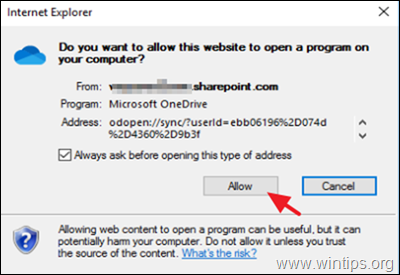
5. In het volgende venster klikt u op Start sync om de SharePoint-bestanden met uw computer te synchroniseren.

6. Wanneer de bestandssynchronisatie is voltooid, ziet u een nieuwe OneDrive-map (onder uw persoonlijke OneDrive-map, als u die hebt), die de gesynchroniseerde bestanden met de SharePoint-documentbibliotheek bevat. Deze map bevindt zich op de volgende locatie op uw schijf:
- C:\Users%Uw gebruikersnaam%%SharePoint-bibliotheeknaam%

7. Als u wilt selecteren welke SharePoint-mappen met uw computer worden gesynchroniseerd, of de synchronisatie wilt stoppen:
a. Klik rechts op het OneDrive-pictogram in de meldingsbalk en selecteer Instellingen .
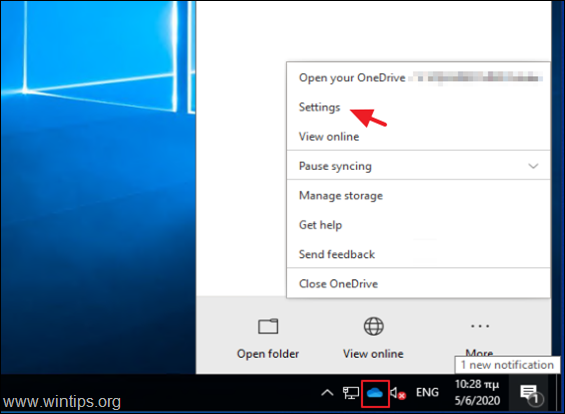
b. In het tabblad "Account" klikt u op Kies mappen naast de SharePoint rekening.
Opmerking: Om de synchronisatie te stoppen klikt u op Stop sync (Deze actie zal de synchronisatie van SharePoint bestanden tussen uw PC en SharePoint Online volledig stoppen, en zal uw account ontkoppelen van de OneDrive app. Een kopie van deze bestanden zal op deze PC achterblijven).

c. Selecteer welke afzonderlijke SharePoint-mappen of -bestanden u met uw pc wilt synchroniseren en klik op OK.

Dat is het! Laat me weten of deze gids je heeft geholpen door je commentaar achter te laten over je ervaring. Like en deel deze gids om anderen te helpen.

Andy Davis
De blog van een systeembeheerder over Windows





